Akses jarak jauh ke komputer melalui Internet akan memungkinkan Anda untuk mengontrol PC Anda, bahkan jika jaraknya ribuan mil dari lokasi Anda.
Teknologi ini bekerja berdasarkan prinsip menetapkan pengidentifikasi unik kepada pengguna di jaringan global. Data ini digunakan untuk menghubungkan ke remote control.
Fungsi tersebut dapat dikonfigurasi baik menggunakan fungsi sistem sistem operasi Windows, dan menggunakan program tambahan (penggunaannya biasanya gratis).
Melihat! Untuk mengakses komputer jarak jauh melalui PC lain, PC jarak jauh harus dihidupkan dan memiliki koneksi Internet. Selain itu, fungsi atau program yang menyediakan koneksi jarak jauh harus diaktifkan di kedua perangkat.
Menggunakan fitur ID Internet di Windows
Menetapkan nomor identifikasi unik pada jaringan sangat menyederhanakan proses koneksi.
Dengan menggunakan fitur ini, komputer tidak perlu mengatur proses koneksi terbalik setiap saat.
Selain itu, fungsi ID Internet cukup mudah digunakan dan bahkan pengguna biasa pun dapat mengonfigurasi pengoperasiannya.
Bagaimana cara kerja ID Internet? Koneksi dua komputer terjadi karena koneksi ke satu Host.
Antarmuka ditampilkan menggunakan protokol NAT atau firewall standar.
Ikuti petunjuk di bawah ini untuk mengatur akses jarak jauh ke PC menggunakan opsi ID Internet sendiri:
- Pertama, Anda perlu mendapatkan pengidentifikasi yang dengannya dua komputer dapat membuat koneksi. Prosedur untuk mengeluarkan pengenal dilakukan oleh tuan rumah secara gratis;
- Beberapa build Windows mungkin tidak memiliki utilitas yang diinstal sebelumnya. Anda dapat mengunduhnya dari tautan http://db.repairdll.org/internetidadmin.exe/ru-download-50.html .
- Instal alat di kedua komputer dan mulai bekerja;
- Setelah diinstal, ikon host akan muncul di bilah alat desktop. Klik dengan tombol kanan mouse dan pilih item pengaturan koneksi;

- Kemudian, di jendela baru, klik tombol yang sesuai untuk mendapatkan ID Internet. Prosedur ini harus dilakukan pada komputer dari mana PC lain akan dikendalikan;

- Setelah beberapa detik, sebuah jendela akan muncul dengan bidang teks, yang akan berisi pengenal yang menyediakan koneksi jarak jauh dua PC. Ingat, karena tanpa menentukan pengenal di PC lain, Anda tidak akan dapat mengatur koneksi;

- Sekarang Anda perlu melakukan beberapa tindakan pada komputer pribadi klien (yang akan Anda sambungkan). Jalankan utilitas yang diinstal, pilih mode operasi sebagai "Klien";
- Klik tombol untuk membuat koneksi baru dan di jendela yang terbuka, tentukan nama koneksi dan pengenal itu sendiri. Anda dapat memilih nama apa saja, dan ID Internet harus sesuai dengan yang dikeluarkan pada PC pertama. Tekan tombol OK;

- Selanjutnya, properti koneksi akan terbuka. Pilih mode koneksi melalui ID, seperti yang ditunjukkan pada gambar di bawah, dan masukkan lagi di bidang teks yang sesuai;

Sekarang tunggu beberapa detik dan tunggu koneksi selesai.
Pada upaya selanjutnya untuk mendapatkan akses jarak jauh ke PC lain, Anda hanya perlu memasukkan pengenal di sisi administrator, dan di sisi klien, pilih templat koneksi yang dibuat sebelumnya.
Selain metode yang diusulkan untuk mengatur akses jarak jauh, Anda dapat menggunakan program khusus yang bahkan lebih mudah untuk diatur.
TeamViewer

Fitur utama dari utilitas ini adalah bahwa pengguna tidak perlu berurusan dengan bagian klien dan server dari program secara terpisah.
Cukup menginstal program di kedua komputer dan mengatur koneksi dalam beberapa klik mouse.
Setelah aktivasi pertama, jendela aplikasi menampilkan ID komputer pribadi dan kata sandi akses.
Untuk terhubung ke komputer lain, cukup masukkan pengenalnya di bidang ID Mitra dan klik tombol Hubungkan.
Keuntungan dari TeamViewer:
- Kehadiran beberapa mode operasi dua komputer sekaligus: akses jarak jauh, mode transfer file dan folder, VPN;
- Selama koneksi, Anda dapat membuka jendela obrolan, ini akan memungkinkan dua pengguna untuk berkomunikasi secara real time tanpa terganggu oleh utusan lain;
- Untuk menyediakan administrasi sistem skala penuh dari PC lain, Anda dapat menghubungkan opsi akses jarak jauh 24/7. Dalam mode tidak aktif, fungsi ini menggunakan sedikit sumber daya dan tidak memuat komputer pribadi;
- Kecepatan dan koneksi yang stabil. Karena ketersediaan host berkualitas, pengguna tidak menghadapi masalah kegagalan akses (ini hanya terjadi jika koneksi buruk ke Internet global);
- Harap dicatat bahwa TeamViewer tidak dapat digunakan untuk tujuan komersial. Pengembang telah membangun ke dalam program sebuah utilitas untuk menentukan koneksi komersial. Jika terdeteksi, akses ke PC akan langsung diblokir.
Jika Anda ingin menggunakan modul untuk koneksi perusahaan, Anda harus membeli aplikasi versi berbayar.
Informasi yang berguna:
Perhatikan programnya. Dengan menggunakan utilitas ini, Anda dapat terhubung ke komputer mana pun dari jarak jauh, mendapatkan akses ke video, foto, dokumen, dan file lainnya. Dan, meskipun programnya memiliki banyak analog, program ini sederhana dan antarmuka yang jelas,
Ammyy admin
Mode operasi yang tersedia termasuk kemampuan untuk melihat dan mengontrol jarak jauh lainnya komputer pribadi atau laptop pengguna.

Program ini dapat digunakan tanpa menginstalnya di dua perangkat. Cukup untuk dibuka di komputer versi portable.
Utilitas tidak dimaksudkan untuk digunakan dalam organisasi dan perusahaan komersial.
Untuk memulai, jalankan Ammy admin di kedua komputer. Kemudian masukkan ID komputer server di komputer klien. Klik pada tombol "Hubungkan".
Diagram koneksi juga ditunjukkan pada Gambar 8.
Aplikasi ini lebih cocok untuk mengatur koneksi satu kali daripada untuk pekerjaan yang lama dan teratur.
Di antara kelebihan dibandingkan perangkat lunak serupa lainnya dapat dicatat proses koneksi yang disederhanakan, antarmuka yang intuitif dan kecepatan tinggi.
Di antara kekurangan aplikasi, dapat dicatat bahwa itu tidak tersedia di perangkat seluler dan PC tablet. Juga tidak ada mode transfer folder dan file.
Penggunaan program dibatasi hingga lima belas jam per bulan. Fungsi tersebut diatur untuk menghilangkan kemungkinan penggunaan komersial.
Server dan klien bagian dari program
Selain itu, tidak seperti admin TeamViewer dan Ammy, pengenal unik untuk PC server hanya ditetapkan sekali (pada awal pertama).
Di masa depan, itu tidak berubah.
Ini akan memungkinkan Anda untuk dengan cepat mengingatnya dan di masa depan tidak memiliki masalah dengan pengenalannya di sisi klien.
Selain itu, pengguna memiliki kesempatan untuk secara mandiri mengatur pengidentifikasi mereka sendiri di jaringan.
Program itu sendiri berbayar, namun, jika Anda tidak perlu menggunakannya untuk tujuan komersial, Anda dapat mengunduh versi LiteManager Gratis.
Ini gratis dan operasinya hanya dibatasi oleh filter yang menentukan kemungkinan koneksi komersial.
Aplikasi ini menyajikan sejumlah besar mode untuk menghubungkan dua PC, yaitu:
- Akses jarak jauh;
- Transfer data;
- Mode organisasi obrolan;
- Kemampuan untuk mengakses registri dua PC;
- Pengelola tugas.
Penampilan program
Selain itu, aplikasi ini memiliki kecepatan yang sangat baik. Koneksi pertama terjadi dalam hitungan detik.
Anda juga memiliki kesempatan untuk mengakses BIOS komputer jarak jauh.
Utilitas tidak dapat mengatur koneksi tanpa menentukan alamat IP PC server, yaitu, koneksi dengan ID tidak dimungkinkan.
Semua aplikasi modern untuk bekerja dengan akses jarak jauh dicirikan oleh pengoperasian yang cepat dan antarmuka pengguna yang nyaman.
Pilih metode koneksi yang sesuai, berdasarkan apakah itu akan menjadi reguler atau satu kali.
Video tematik:
Perangkat lunak desktop jarak jauh, lebih tepatnya disebut sebagai perangkat lunak akses jarak jauh atau perangkat lunak kendali jarak jauh, memungkinkan Anda untuk mengontrol satu komputer dari jarak jauh dari yang lain. Dengan remote control, yang kami maksud adalah remote kendali jarak jauh- Anda dapat mengambil mouse dan keyboard dan menggunakan komputer yang terhubung dengan Anda seperti komputer Anda sendiri.
Perangkat lunak desktop jarak jauh sangat berguna untuk banyak situasi, mulai dari membantu ayah Anda yang tinggal 500 mil jauhnya mengatasi masalah komputer, hingga mengelola dari jarak jauh dari kantor New York Anda lusinan server yang Anda jalankan di pusat data Singapura!
Umumnya, akses jarak jauh ke komputer memerlukan perangkat lunak untuk diinstal pada komputer yang ingin Anda sambungkan, yang disebut tuan rumah. Setelah ini selesai, komputer atau perangkat lain dengan kredensial yang benar, yang disebut klien, dapat terhubung ke host dan mengontrolnya.
Jangan biarkan aspek teknis perangkat lunak desktop jarak jauh menghalangi Anda. Program akses jarak jauh gratis terbaik yang tercantum di bawah ini hanya membutuhkan beberapa klik untuk memulai—tidak diperlukan pengetahuan komputer khusus.
Catatan. Remote Desktop juga merupakan nama sebenarnya dari alat akses jarak jauh bawaan di sistem operasi Windows. Itu dinilai bersama dengan alat lain, tetapi kami yakin ada beberapa program kendali jarak jauh di luar sana yang melakukan pekerjaan lebih baik.
Program akses jarak jauh:
pengamat tim

TeamViewer adalah yang gratis terbaik perangkat lunak akses jarak jauh yang pernah saya gunakan. Ada banyak fitur yang selalu bagus tetapi juga sangat mudah dipasang. Tidak ada perubahan pada konfigurasi router atau firewall yang diperlukan.
Dengan dukungan video, panggilan suara, dan obrolan teks, TeamViewer juga memungkinkan Anda untuk mentransfer file, mendukung Wake-on-LAN (WOL), dapat memantau layar pengguna iPhone atau iPad dari jarak jauh, dan bahkan me-reboot PC dari jarak jauh. mode aman lalu sambungkan kembali secara otomatis.
Sisi tuan rumah
Komputer yang ingin Anda hubungkan dengan TeamViewer dapat berupa komputer Windows, Mac, atau Linux.
Versi lengkap yang dapat diinstal pengamat tim adalah salah satu opsi di sini dan mungkin merupakan taruhan yang aman jika Anda tidak yakin apa yang harus dilakukan. versi portabel disebut Dukungan Cepat TeamViewer, adalah pilihan yang sangat baik jika komputer yang ingin Anda kendalikan dari jarak jauh hanya perlu digunakan sekali, atau jika menginstal perangkat lunak di dalamnya tidak memungkinkan. Pilihan ketiga adalah Tuan Rumah TeamViewer adalah pilihan terbaik jika Anda akan terhubung ke komputer ini secara teratur.
Sisi klien
TeamViewer memiliki beberapa opsi untuk menghubungkan ke komputer yang ingin Anda kendalikan.
Program yang dapat diinstal dan portabel tersedia untuk Windows, Mac, dan Linux, serta aplikasi seluler untuk iOS, BlackBerry, Android, dan Windows Phone. Ya - ini berarti Anda dapat menggunakan ponsel atau tablet untuk terhubung ke komputer yang dikendalikan dari jarak jauh saat bepergian.
TeamViewer juga memungkinkan Anda menggunakan browser web untuk mengakses komputer Anda dari jarak jauh.
Sejumlah fitur lain juga disertakan, seperti kemampuan untuk berbagi satu jendela aplikasi dengan orang lain (bukan seluruh desktop) dan kemampuan untuk mencetak file yang dihapus ke printer lokal.
Saya sarankan mencoba TeamViewer sebelum program lain dalam daftar ini.
Daftar lengkap sistem operasi desktop yang didukung untuk TeamViewer termasuk Windows 10, 8, 7, Vista, XP, 2000, Windows Server 2012/2008/2003, Windows Home Server, Mac, Linux, dan Chrome OS.
Ammyy Admin

Ammyy Admin gratis, cepat dan secara sederhana akses jarak jauh dan solusi desktop jarak jauh untuk individu dan bisnis. Tidak seperti perangkat lunak desktop jarak jauh yang kuat, alat ini hadir sebagai aplikasi kecil 1MB. Selain terhubung dari jarak jauh ke sistem lain, Anda juga dapat melakukan tindakan seperti transfer file dan obrolan. Didukung oleh Windows, koneksi aman dan manajemen perangkat lunak yang mudah menjadikan Ammyy Adminn salah satu klien desktop jarak jauh gratis yang paling disukai.
Meskipun gratis untuk tujuan non-komersial, alat berlisensi Pemula, Premium, dan Perusahaan masing-masing dihargai $33,90, $66,90, dan $99,90.
AnyDesk adalah program desktop jarak jauh yang dapat dibawa-bawa atau diinstal seperti program biasa.
Sisi tuan rumah
Luncurkan AnyDesk di PC yang ingin Anda sambungkan dan rekam AnyDesk-Address, atau alias khusus jika dikonfigurasi.
Saat klien terhubung, host akan diminta untuk mengizinkan atau menolak koneksi, serta mengelola izin, seperti mengizinkan audio, clipboard, dan kemampuan untuk memblokir kontrol keyboard/mouse host.
Sisi klien
Di komputer lain, luncurkan AnyDesk, lalu masukkan alamat host atau alias AnyDesk di kolom " meja jarak jauh" di layar.
Jika akses otomatis dikonfigurasi dalam pengaturan, klien tidak perlu menunggu tuan rumah menerima koneksi.
AnyDesk otomatis memperbarui dan dapat masuk ke mode layar penuh, menyeimbangkan kualitas dan kecepatan koneksi, mentransfer file dan audio, menyinkronkan clipboard, merekam sesi jarak jauh, meluncurkan pintasan keyboard, mengambil tangkapan layar komputer jarak jauh, dan memulai ulang komputer host.
AnyDesk bekerja dengan Windows (10 hingga XP), MacOS dan Linux.
AeroAdmin mungkin yang paling sederhana program untuk akses jarak jauh gratis. Hampir tidak ada pengaturan, dan semuanya cepat dan akurat, yang ideal untuk dukungan spontan.
Sisi tuan rumah
AeroAdmin sangat mirip dengan program TeamViewer yang berada di puncak daftar ini. Cukup buka program portabel dan bagikan alamat IP Anda atau ID yang diberikan dengan orang lain. Ini adalah bagaimana komputer klien akan tahu bagaimana menghubungkan ke host.
Sisi klien
PC klien hanya perlu meluncurkan program AeroAdmin yang sama dan memasukkan ID atau alamat IP ke dalam programnya. Sebelum menghubungkan, Anda dapat memilih " Lihat saja" atau " Pengendali jarak jauh" lalu pilih saja " untuk menyambungkan" untuk meminta kendali jarak jauh.
Ketika komputer host mengakui koneksi, Anda dapat mulai mengontrol komputer, bertukar teks clipboard, dan mentransfer file.
Sangat bagus bahwa AeroAdmin benar-benar gratis untuk penggunaan pribadi dan komersial, tetapi sayangnya tidak menyertakan opsi obrolan.
Catatan lain yang perlu diperhatikan adalah bahwa meskipun AeroAdmin 100% gratis, ia membatasi jumlah jam yang dapat Anda gunakan per bulan.
AeroAdmin dapat diinstal pada Windows 10, 8, 7, dan XP versi 32-bit dan 64-bit.
PC jarak jauh

Kelebihan: Antarmuka yang sederhana dan sederhana dengan kurva belajar yang datar. Performa cepat. Mentransfer file dengan mudah antara desktop lokal dan jarak jauh. Murah.
Minus: Tidak dapat menampilkan lebih dari satu monitor jarak jauh di jendela yang sama.
RemotePC adalah salah satunya aplikasi terbaik dengan akses jarak jauh, menawarkan fitur identik pada komputer dan komputer Mac, kinerja tinggi, dan antarmuka minimal namun intuitif.

Remote Utilities adalah program akses jarak jauh gratis dengan beberapa fitur yang sangat bagus. Ia bekerja dengan menghubungkan dua komputer jarak jauh bersama-sama dengan apa yang mereka sebut "ID Internet". Anda dapat mengontrol total 10 PC dengan Remote Utilities.
Sisi tuan rumah
Instal bagian utilitas jarak jauh yang disebut " Tuan rumah pada PC Windows" untuk memiliki akses permanen ke sana. Anda juga memiliki opsi untuk berlari agen, yang memberikan dukungan spontan tanpa menginstal apa pun - Anda bahkan dapat menjalankannya dari flash drive.
Komputer host diberikan ID Internet yang harus mereka gunakan agar klien dapat membuat sambungan.
Sisi klien
Program Penonton digunakan untuk terhubung ke perangkat lunak host atau agen.
Penampil dapat dimuat dengan sendirinya atau dalam file kombo Pemirsa + Tuan Rumah. Anda juga dapat mengunduh Penampil portabel jika Anda tidak ingin memasang apa pun.
Menghubungkan penampil ke host atau agen dilakukan tanpa perubahan apa pun pada router, seperti penerusan porta, yang menyederhanakan penyiapan. Pelanggan hanya perlu memasukkan nomor identifikasi dan kata sandi di Internet.
Ada juga aplikasi klien yang dapat diunduh secara gratis untuk pengguna iOS dan Android.
Berbagai modul dapat digunakan dengan penampil sehingga Anda dapat mengakses komputer Anda dari jarak jauh bahkan tanpa melihat layar, meskipun tampilan layar jelas merupakan fitur utama Utilitas Jarak Jauh.
Beberapa modul Utilitas Jarak Jauh adalah: Pengelola Tugas Jarak Jauh, Transfer File, Manajemen Daya untuk Reboot Jarak Jauh atau WOL, Terminal Jarak Jauh (akses baris perintah), Jalankan File Jarak Jauh, Manajer Informasi Sistem, Obrolan Teks, Akses Registri Jarak Jauh, dan Webcam Tampilan Jarak Jauh .
Selain fitur-fitur ini, Remote Utilities juga mendukung pencetakan jarak jauh dan tampilan multi-monitor.
Sayangnya pengaturannya Utilitas Jarak Jauh dapat membingungkan pada komputer host karena ada banyak pilihan yang berbeda.
Utilitas Jarak Jauh dapat diinstal pada Windows 10, 8, 7, Vista dan XP serta Windows Server 2012, 2008 dan 2003.
Program akses jarak jauh lainnya adalah UltraVNC. UltraVNC bekerja sedikit seperti Utilitas Jarak Jauh, di mana server dan penonton diinstal pada dua PC dan penampil digunakan untuk mengelola server.
Sisi tuan rumah
Ketika Anda menginstal UltraVNC Anda akan ditanya apakah Anda ingin menginstal server , Penonton atau keduanya. Instal server di PC yang ingin Anda sambungkan.
Anda dapat menginstal UltraVNC Server sebagai layanan sistem agar selalu berjalan. Ini sangat ideal, sehingga Anda selalu dapat terhubung menggunakan perangkat lunak klien.
Sisi klien
Untuk membuat koneksi ke server UltraVNC, Anda harus menginstal bagian Viewer selama penyiapan.
Setelah mengatur penerusan porta pada router Anda, Anda akan dapat mengakses server UltraVNC dari mana saja menggunakan koneksi internet - baik melalui perangkat seluler yang mendukung koneksi VNC atau PC dengan diinstal oleh program penampil atau browser internet. Yang Anda butuhkan hanyalah alamat IP server untuk membuat koneksi.
UltraVNC mendukung transfer file, obrolan teks, berbagi clipboard, dan bahkan dapat mem-boot dan terhubung ke server dalam mode aman.
Halaman unduhan agak membingungkan - pilih yang terbaik terlebih dahulu versi terbaru UltraVNC dan kemudian pilih file instalasi 32-bit atau 64-bit yang akan bekerja dengan versi Windows Anda.
Pengguna Windows 10, 8, 7, Vista, XP dan Windows Server 2012, 2008 dan 2003 dapat menginstal dan menggunakan UltraVNC.
Desktop Jarak Jauh Windows

Windows Remote Desktop adalah perangkat lunak akses jarak jauh yang dibangun ke dalam sistem operasi Windows. Tidak diperlukan unduhan tambahan untuk menggunakan program ini.
Sisi tuan rumah
Untuk mengaktifkan koneksi ke komputer menggunakan Windows Remote Desktop, Anda harus membuka pengaturan properti sistem(dapat diakses menggunakan panel kontrol) dan memungkinkan koneksi jarak jauh melalui pengguna Windows tertentu melalui " terpencil ».
Anda Betulkah harus mengkonfigurasi router untuk meneruskan port sehingga komputer lain dapat terhubung dari sisi jaringan, tetapi ini biasanya tidak terlalu merepotkan untuk diselesaikan.
Sisi klien
Komputer lain yang ingin terhubung ke komputer utama cukup membuka perangkat lunak yang sudah diinstal untuk terhubung ke desktop jarak jauh dan masukkan alamat IP host.
Nasihat. Anda dapat membuka Remote Desktop di kotak dialog Run (buka dengan pintasan Tombol Windows + R); ketik saja Mstsc perintah untuk menjalankannya.
Sebagian besar program lain dalam daftar ini memiliki fitur yang tidak dimiliki Windows Remote Desktop, tetapi metode akses jarak jauh ini tampaknya merupakan cara paling alami dan termudah untuk mengontrol mouse dan keyboard PC Windows jarak jauh.
Setelah semuanya diatur, Anda dapat mentransfer file, mencetak ke printer lokal, mendengarkan audio dari PC jarak jauh, dan mentransfer konten clipboard.
Ketersediaan Desktop Jarak Jauh
Windows Remote Desktop dapat digunakan di Windows dari XP hingga Windows 10.
Namun, sementara semua versi Windows dapat terhubung ke komputer lain dengan koneksi masuk diaktifkan, tidak semua versi Windows dapat bertindak sebagai host (yaitu, menerima permintaan akses jarak jauh yang masuk).
Jika Anda menggunakan versi Rumah Premium atau lebih rendah, komputer Anda hanya dapat bertindak sebagai klien dan oleh karena itu tidak dapat dihapus dari jarak jauh (tetapi dapat mengakses komputer lain dari jarak jauh).
Akses jarak jauh masuk hanya diperbolehkan untuk profesional, perusahaan dan terakhir versi Windows. Dalam edisi ini, yang lain dapat dihapus ke komputer seperti dijelaskan di atas.
Hal lain yang perlu diingat adalah bahwa Remote Desktop akan memutuskan pengguna jika mereka masuk ketika seseorang terhubung ke akun pengguna itu dari jarak jauh. Ini sangat berbeda dari program lain dalam daftar ini - semua orang dapat terhubung dari jarak jauh ke akun pengguna saat pengguna masih aktif menggunakan komputer.
Chrome Desktop Jarak Jauh adalah ekstensi browser Google Chrome, yang memungkinkan Anda menyiapkan komputer untuk akses jarak jauh dari komputer lain yang menjalankan Google Chrome.
Sisi tuan rumah
Cara kerjanya adalah Anda menginstal ekstensi di Google Chrome dan kemudian memberikan otorisasi untuk mengakses PC itu dari jarak jauh dengan PIN pribadi yang Anda buat sendiri.
Untuk melakukan ini, Anda harus masuk ke akun Google Anda, seperti informasi akun Gmail atau YouTube Anda.
Sisi klien
Untuk terhubung ke browser host, masuk ke Chrome Desktop Jarak Jauh melalui browser web lain (harus Chrome) menggunakan kredensial Google yang sama atau menggunakan kode akses sementara dihasilkan oleh komputer induk.
Karena Anda masuk, Anda dapat dengan mudah melihat nama PC yang berbeda dari mana Anda cukup memilihnya dan memulai sesi jarak jauh.
Chrome Desktop Jarak Jauh (hanya salin dan tempel) tidak memiliki fitur berbagi file atau obrolan yang Anda lihat di program serupa, tetapi sangat mudah disiapkan dan memungkinkan Anda terhubung ke komputer (atau siapa pun) dari mana saja hanya menggunakan web Anda peramban.
Terlebih lagi, Anda dapat bekerja dari jarak jauh di komputer saat pengguna tidak membuka Chrome, atau bahkan saat mereka benar-benar keluar dari akun pengguna.
Karena Chrome Desktop Jarak Jauh berjalan sepenuhnya dalam browser Google Chrome, Chrome dapat bekerja dengan sistem operasi apa pun yang menggunakan Chrome, termasuk Windows, Mac, Linux, dan Chromebook.
seecreen.com

Seecreen (sebelumnya disebut Firnas) adalah program akses jarak jauh freeware yang sangat kecil (500 KB) tetapi kuat yang sempurna untuk dukungan permintaan instan.
Sisi tuan rumah
Buka program di komputer yang ingin Anda pantau. Setelah membuat akun dan masuk, Anda dapat menambahkan pengguna lain ke menu di alamat mereka Surel atau nama pengguna.
Menambahkan klien ke bagian Tanpa Partisipasi memungkinkan mereka memiliki akses otomatis ke komputer.
Sisi klien
Untuk terhubung ke komputer host menggunakan Seecreen, pengguna lain harus memasukkan ID host dan kata sandi.
Berbagi layar harus dimulai dari komputer klien.
Seecreen tidak mendukung sinkronisasi clipboard.
Seecreen adalah file JAR yang menggunakan Java untuk dijalankan. Semua versi Windows didukung, serta sistem operasi Mac dan Linux

LiteManager adalah program akses jarak jauh lainnya, dan sangat mirip dengan yang sedang kita bicarakan di atas.
Namun, tidak seperti Utilitas Jarak Jauh, yang hanya dapat mengontrol 10 PC, LiteManager mendukung hingga 30 slot untuk penyimpanan dan koneksi ke komputer jarak jauh, dan memiliki banyak fitur berguna.
Sisi tuan rumah
Komputer yang akan diakses harus menginstal program LiteManager Pro — Server.msi(gratis) yang terdapat dalam file ZIP yang diunduh.
Ada banyak cara untuk menyediakan koneksi ke komputer host. Ini dapat dilakukan dengan menggunakan alamat IP, nama komputer, atau ID.
Cara termudah untuk mengatur ini adalah dengan mengklik kanan program server di area notifikasi bilah tugas, pilih , hapus konten yang sudah ada, dan klik Terhubung» untuk membuat ID baru.
Sisi klien
Program lain yang disebut Viewer diinstal untuk menghubungkan klien ke host. Setelah komputer host mengeluarkan pengenal, klien harus memasukkannya dari " Hubungkan dengan ID" di menu " Menggabungkan", untuk membuat koneksi jarak jauh dengan komputer lain.
Setelah terhubung, klien dapat melakukan semua jenis tindakan, misalnya, menggunakan Utilitas Jarak Jauh, seperti bekerja dengan banyak monitor, mentransfer file di latar belakang, mendapatkan kontrol penuh atau akses hanya baca di PC lain, meluncurkan pengelola tugas jarak jauh, menjalankan file dan program dari jarak jauh, merekam suara, mengedit registri, membuat demo, mengunci layar dan keyboard orang lain, dan obrolan teks.
Ada juga opsi QuickSupport yang merupakan program portabel untuk server dan pemirsa yang membuat koneksi jauh lebih cepat daripada metode di atas.
Saya menguji LiteManager di Windows 10, tetapi juga berfungsi dengan baik di Windows 8, 7, Vista, dan XP. Program ini juga tersedia untuk macOS.

Comodo Unite adalah program akses jarak jauh gratis lainnya yang membuat koneksi VPN aman antara banyak komputer. Setelah VPN dibuat, Anda dapat mengakses aplikasi dan file dari jarak jauh melalui perangkat lunak klien.
Sisi tuan rumah
Instal software Comodo Unite di komputer yang ingin Anda pantau lalu buat akun dengan Comodo Unite. Akun adalah cara Anda melacak PC yang Anda tambahkan ke akun, sehingga mudah untuk terhubung.
Sisi klien
Untuk terhubung ke mesin host Comodo Unite, cukup instal perangkat lunak yang sama dan kemudian masuk dengan nama pengguna dan kata sandi yang sama. Anda kemudian dapat memilih komputer yang ingin Anda pantau dan segera memulai sesi VPN.
File hanya dapat dibagikan jika Anda memulai obrolan, jadi berbagi file dengan Comodo Unite tidak semudah dengan perangkat lunak desktop jarak jauh lainnya dalam daftar ini. Namun, obrolan aman dalam VPN yang tidak dapat Anda temukan di perangkat lunak serupa.
Hanya Windows 7, Vista, dan XP (32-bit dan 64-bit) yang didukung secara resmi, tetapi saya dapat membuat Comodo Unite berfungsi sama seperti pada Windows 10 dan Windows 8.
Catatan. Comodo Unite telah digantikan oleh Comodo ONE, tetapi masih tersedia untuk diunduh dan lebih cocok untuk kebanyakan orang.
ShowMyPC adalah program akses jarak jauh portabel dan gratis yang hampir identik dengan UltraVNC (nomor 3 dalam daftar ini), tetapi menggunakan kata sandi untuk menghubungkan alih-alih alamat IP.
Sisi tuan rumah
Luncurkan program ShowMyPC di komputer mana pun, lalu pilih " Tunjukkan komputer saya", untuk mendapatkan nomor identifikasi unik yang disebut kata sandi umum .
Sisi klien
Buka program ShowMyPC yang sama di komputer lain dan masukkan ID dari program utama untuk membuat koneksi. Sebagai gantinya, pelanggan dapat memasukkan nomor di situs web ShowMyPC (di kolom Browse PC) dan menjalankan program versi Java di browser mereka.
Ada opsi tambahan di sini yang tidak tersedia di UltraVNC, seperti menggunakan webcam melalui browser web dan pertemuan terjadwal yang memungkinkan seseorang terhubung ke PC Anda melalui tautan web pribadi yang meluncurkan ShowMyPC versi Java.
Pelanggan ShowMyPC hanya dapat mengirimkan jumlah terbatas pintasan keyboard ke komputer utama.
Pilih ShowMyPC Gratis pada halaman unduh untuk mendapatkan versi gratis. Ia bekerja pada semua versi Windows.

join.me adalah program akses jarak jauh dari produsen LogMeIn yang menyediakan akses cepat ke komputer lain melalui browser internet.
Sisi tuan rumah
Seseorang yang membutuhkan bantuan jarak jauh dapat mengunduh dan menjalankan perangkat lunak join.me, yang memungkinkan seluruh komputer atau hanya aplikasi yang dipilih untuk ditampilkan ke penampil jarak jauh. Ini dilakukan dengan memilih meluncurkan tombol.
Sisi klien
Penampil jarak jauh hanya perlu memasukkan kode pribadi join.me ke dalam instalasi mereka sendiri di bagian koneksi .
join.me mendukung layar penuh, konferensi, obrolan teks, beberapa monitor, dan memungkinkan Anda melihat hingga 10 peserta secara bersamaan.
Klien dapat mengunjungi beranda join.me untuk memasukkan kode komputer host tanpa harus mengunduh perangkat lunak apa pun. Kode harus dimasukkan di kolom "CONNECT MEETING".
Semua versi Windows dapat menginstal join.me serta Mac.
Catatan. Unduh join.me secara gratis menggunakan tautan unduhan kecil di bawah opsi berbayar.
WebEx Gratis
Meskipun gratis untuk maksimal 3 orang, paket berbayarnya mencakup Premium 8 ($24/bulan untuk delapan anggota), Premium 25 ($49/bulan untuk 25 orang), dan Premium 100 ($89/bulan), hingga 100 orang) .
pemimpin tertinggi
Supremo menawarkan paket gratis dan berbayar untuk kendali jarak jauh PC/server dan menyelenggarakan rapat. Ini memungkinkan beberapa koneksi hanya melalui pertukaran ID dan kata sandi dan dapat dikonfigurasi untuk akses otomatis. Tidak ada konfigurasi router atau firewall yang menjadikannya solusi hebat untuk dukungan cepat, bahkan dari perangkat iOS dan Android. Supremo adalah aplikasi aman berkat protokol kriptografi TLS 1.2 dan dapat disesuaikan dengan merek/logo Anda.
Gratis untuk penggunaan pribadi, ini memberikan penawaran komersial yang sangat fleksibel dan terjangkau. Pengguna dapat memilih antara paket bisnis dan solo, tergantung pada jumlah sesi bersamaan. Keduanya dapat ditagih pada tanggal tahunan atau triwulanan mulai dari €8/bln untuk pemasangan tak terbatas pada perangkat tak terbatas.
Tab RD
Utilitas Windows Remote Desktop Connection bawaan agak mendasar; ia menawarkan banyak opsi, dan banyak koneksi mengisi bilah tugas, membuatnya sulit untuk bernavigasi di antara desktop. Jika Anda secara teratur mengakses beberapa komputer jarak jauh atau hanya ingin meningkatkan klien desktop jarak jauh Anda, periksa tab RD dari Avian Waves. Ini menggunakan antarmuka tab untuk mengelola koneksi jarak jauh terbuka dengan fungsi yang sudah dikenal mirip dengan browser yang ada, menjaga semuanya di satu tempat. Tetapi ia menawarkan lebih dari sekadar organisasi yang lebih baik, dengan fitur tambahan seperti enkripsi kata sandi, manajemen server terminal jarak jauh, gambar mini koneksi, dan skrip baris perintah.
Layanan DW
DWService adalah solusi multi-platform (Windows, Linux, Mac, Raspberry) gratis yang memungkinkan pengguna untuk terhubung dari jarak jauh ke sistem pengguna akhir dari komputer atau perangkat seluler mereka menggunakan browser apa pun. Ini menyediakan koneksi instan, aman, dan tidak terputus menggunakan standar dan infrastruktur industri terbaru untuk memastikan tingkat keamanan dan privasi tertinggi bagi pengguna kami. Anda dapat terhubung ke komputer mana pun seperti yang Anda lakukan dalam jaringan lokal mana pun. Ini mencakup proxy web dan firewall dasar dan diamankan dengan keamanan standar industri.
Splash atas
Splashtop menawarkan solusi desktop jarak jauh gratis dan berbayar untuk individu dan bisnis. Splashtop mudah digunakan setelah Anda melewati kesulitan pengaturan. Didukung oleh Windows, OS X, Linux, Android dan iOS, perangkat lunak PC jarak jauh Splashtop menawarkan koneksi cepat dan keamanan berlapis. Anda dapat menggunakan alat ini secara gratis jika Anda menggunakannya untuk keperluan pribadi di 5 komputer. Menyiapkan alat di Windows atau Mac Anda dan mengaksesnya dari jarak jauh melalui ponsel Android atau iOS Anda adalah hal yang sangat banyak dicapai Splashtop. Latensi minimum untuk streaming audio dan video, memudahkan Anda mendengarkan media bahkan dari jarak jauh.
Gratis selama 6 bulan, setelah itu $1,99/bulan (penggunaan individu) dan $60/tahun per pengguna.

DesktopNow adalah program akses jarak jauh gratis dari NCH Software. Setelah secara opsional meneruskan nomor port yang benar di router dan mendaftarkan akun gratis, Anda dapat mengakses komputer Anda dari mana saja melalui browser web.
Sisi tuan rumah
Untuk mengakses komputer dari jarak jauh, perangkat lunak DesktopNow harus diinstal.
Saat program diluncurkan untuk pertama kalinya, alamat email dan kata sandi harus dimasukkan sehingga Anda dapat menggunakan kredensial yang sama di sisi klien untuk membuat sambungan.
Komputer host dapat mengonfigurasi routernya untuk meneruskan nomor port yang tepat ke dirinya sendiri, atau memilih akses cloud selama instalasi untuk membuat koneksi langsung ke klien, mengabaikan kebutuhan untuk penerusan yang rumit.
Mungkin lebih baik bagi kebanyakan orang untuk menggunakan metode akses cloud langsung untuk menghindari masalah penerusan porta.
Sisi klien
Klien hanya perlu mengakses host melalui browser web. Jika router telah dikonfigurasi untuk meneruskan nomor port, klien akan menggunakan alamat IP PC host untuk terhubung. Jika akses cloud dipilih, tautan khusus akan diberikan ke host yang akan Anda gunakan untuk terhubung.
DesktopNow memiliki fitur bagus berbagi file yang memungkinkan Anda mengunggah file yang dibagikan dari jarak jauh di browser file yang mudah digunakan.
Tidak ada aplikasi khusus untuk terhubung ke DesktopNow dari perangkat seluler, sehingga mungkin sulit untuk mencoba melihat dan mengontrol komputer Anda dari ponsel atau tablet Anda. Namun, situs ini dioptimalkan untuk ponsel, jadi jelajahi file bersama sangat sederhana.
Windows 10, 8, 7, Vista dan XP didukung, bahkan versi 64-bit.
Program akses jarak jauh gratis dan portabel lainnya adalah BeamYourScreen. Program ini bekerja seperti program lainnya dalam daftar ini, di mana penyaji diberikan nomor identifikasi yang harus mereka berikan kepada pengguna lain sehingga mereka dapat terhubung ke layar penyaji.
Sisi tuan rumah
Host BeamYourScreen disebut host, jadi programnya BeamYourScreen untuk Host (Portabel) adalah metode pilihan yang harus digunakan komputer host untuk menerima koneksi jarak jauh. Memulai berbagi layar dengan cepat dan mudah tanpa harus menginstal apa pun.
Ada juga versi yang dapat diinstal disebut BeamYourScreen untuk host (instalasi) .
Sisi klien
Pelanggan juga dapat menginstal BeamYourScreen versi portabel atau dapat diinstal, tetapi ada program khusus BeamYourScreen untuk anggota, yang merupakan file kecil yang dapat dieksekusi yang dapat dijalankan dengan cara yang mirip dengan portabel untuk host.
Masukkan nomor sesi tuan rumah di bagian ID sesi program untuk bergabung dengan sesi.
Setelah terhubung, Anda dapat mengontrol layar, berbagi file teks dan clipboard, dan berkomunikasi dengan teks.
BeamYourScreen bekerja dengan semua orang Versi Windows, serta Windows Server 2008 dan 2003, Mac dan Linux.
GoToMyPC

Kelebihan: Antarmuka yang sederhana. Bekerja sebagian besar dari browser. Seret dan lepas transfer file. Ikon desktop untuk komputer jarak jauh. Dukungan multi-monitor yang lancar. Kemungkinan koneksi langsung di jaringan atau melalui Internet.
Minus: pesan server uji yang mengganggu selama boot komputer. Fitur sedikit berkurang saat menggunakan sistem Mac.
intinya: GoToMyPC adalah program akses jarak jauh yang matang dan mudah digunakan dengan keseimbangan terbaik yang tersedia antara fitur dan kemudahan penggunaan. Jika Anda tidak memerlukan dukungan untuk Linux atau sistem tingkat perusahaan, ini adalah aplikasi yang Anda inginkan.
Sambungan VNC

Kelebihan: dukungan beberapa platform. Antarmuka yang relatif sederhana. Paket berlangganan yang cukup murah, termasuk paket gratis untuk penggunaan pribadi.
Minus: server terpisah dan aplikasi penampil membuat penyiapan membingungkan. Tidak ada menyeret dan menjatuhkan file antara aplikasi penampil dan desktop. Jangan mengirim undangan satu kali dari komputer jarak jauh.
VNC Connect tahan lama, aman, dan mudah digunakan setelah Anda menguasainya. Ini memiliki lebih sedikit fitur daripada perangkat lunak akses jarak jauh tingkat perusahaan lainnya, tetapi juga jauh lebih murah.
Desktop Jarak Jauh Microsoft

Microsoft memperkenalkan aplikasi desktop jarak jauh untuk Android dan iOS beberapa tahun yang lalu, tetapi ini sempurna untuk mengakses komputer yang sedang berjalan Kontrol jendela. Ini juga gratis tanpa batasan penggunaan, dan tidak seperti Chrome Desktop Jarak Jauh, proses penyiapannya sedikit lebih rumit, tetapi hanya saat Anda melakukannya untuk pertama kali.
Di manakah lokasi LogMeIn?
Sayangnya, produk gratis LogMeIn, LogMeIn Free, sudah tidak tersedia lagi. Itu adalah salah satu layanan akses jarak jauh gratis paling populer yang tersedia, jadi sayang sekali itu hilang.
LogMeIn juga menjalankan join.me yang masih berjalan dan terdaftar di atas.
Solusi Gratis
Remote control melibatkan koneksi ke komputer lain untuk mendapatkan akses dan mengelola sumber daya. Berkat fitur ini, pengguna dapat menyelesaikan banyak tugas tambahan dari jarak jauh: berkonsultasi, mendiagnosis, memantau komputer. Dengan demikian, tugas disederhanakan, yang seringkali tidak mungkin atau tidak rasional untuk dilakukan di kejauhan.
Sebagai bagian dari tinjauan, 10 solusi (6 gratis dan 4 berbayar) untuk kendali jarak jauh akan dipertimbangkan. Perhatian utama akan diberikan pada fitur perangkat lunak berikut dari kategori yang dipilih:
- Isi paket: komponen apa saja yang termasuk dalam distribusi, jenis instalasi pada komputer host dan klien
- Mode koneksi: protokol yang didukung, bekerja dengan RDP (lihat di bawah)
- Fungsi presentasi: ini mengacu pada kemungkinan dukungan audio dan video, tangkapan layar, keberadaan alat tambahan ("penunjuk", "papan gambar", dll.)
- Keamanan: teknologi enkripsi yang didukung, penyimpanan data rahasia, jenis otorisasi pada komputer lokal dan jarak jauh, ketersediaan pengaturan yang diperlukan
- Dukungan platform: platform seluler dan sistem operasi, ketersediaan versi online.
Jangan abaikan standar fitur Windows, yaitu Remote Desktop Protocol (RDP) yang akan dibahas terlebih dahulu. Di akhir ulasan - tabel perbandingan dengan informasi rinci tentang ketersediaan fungsi yang diperlukan dalam aplikasi yang disebutkan.
RDP - Protokol Desktop Jarak Jauh Windows
Dimulai dengan Windows NT, Remote Desktop Protocol (RDP) didukung. Dengan demikian, Windows 7 menawarkan pengguna RDP 7 (pembaruan untuk Windows XP juga tersedia), Windows 8 - RDP 8 (juga tersedia untuk Windows 7 SP1). Kemampuan versi saat ini, RDP 8, akan ditinjau.
Menghubungkan ke desktop jarak jauh dilakukan menggunakan aplikasi mstsc.exe, setelah memasukkan nama komputer jarak jauh. Parameter koneksi juga tersedia dalam dialog ini.
Tab "Layar" menunjukkan resolusi desktop jarak jauh (dengan kemampuan untuk mengaktifkan mode layar penuh), kedalaman warna (hingga 32 bit).
Di bagian "Sumber Daya Lokal", Anda dapat memilih mode pemutaran suara (di komputer jarak jauh atau saat ini), mengaktifkan perekaman audio dari desktop jarak jauh. Juga di bagian ini, akses ke printer dikonfigurasi, disk lokal, drive disk, perangkat PnP, port.
Kualitas transfer data diatur di tab "Interaksi". Anda tidak hanya dapat memilih profil koneksi, tetapi juga menentukan sendiri pengaturan tampilan: latar belakang desktop, anti-aliasing, efek visual, cache gambar. Semua opsi ini memengaruhi kecepatan transfer data selama akses jarak jauh dan dapat secara signifikan mengoptimalkan lalu lintas jaringan.
Pengaturan keamanan tersedia melalui komponen "Sistem" ("Properti Sistem" di Panel Kontrol). Di tab "Akses Jarak Jauh", Anda dapat mengizinkan koneksi bantuan jarak jauh, serta koneksi jarak jauh ke komputer. Otentikasi dilakukan di tingkat jaringan. Dimungkinkan juga untuk membatasi akses dengan menentukan sendiri daftar pengguna desktop jarak jauh yang diizinkan.

Dengan demikian, status Windows menyediakan alat dasar untuk bekerja dengan protokol RDP. Namun, seperti yang diharapkan, pengaturan keamanan lanjutan, dukungan untuk platform seluler, dan fungsi presentasi tidak ditawarkan kepada pengguna.
pengamat tim
TeamViewer mungkin yang paling program terkenal untuk remote control antara gratis. Toolkit ini memungkinkan Anda untuk membuat akses jarak jauh ke komputer rumah Anda, mengelola desktop Anda dari berbagai platform dan perangkat, mengelola server jendela. Selain itu, pengembang menyoroti kemampuan perusahaan TeamViewer: program ini dapat digunakan untuk mengatur konferensi, konsultasi, dan membantu rekan kerja di tempat kerja.
TeamViewer tersedia untuk platform Windows, Linux, Mac (dengan batasan), akses jarak jauh dari perangkat berbasis OS dimungkinkan. Klien TeamViewer dalam versi lengkap kit distribusi ("All in One"), sebagai layanan sistem (TeamViewer Host), dalam format portabel, di server terminal, dan opsi lainnya. Modul QuickSupport TeamViewer harus disorot, yang tidak memerlukan instalasi dan optimal untuk melakukan tugas-tugas mendesak.
Bagian klien dan operator tersedia dalam versi lengkap program. Antarmuka TeamViewer diwakili oleh jendela utama dengan dua tab - "Remote Control" dan "Konferensi".
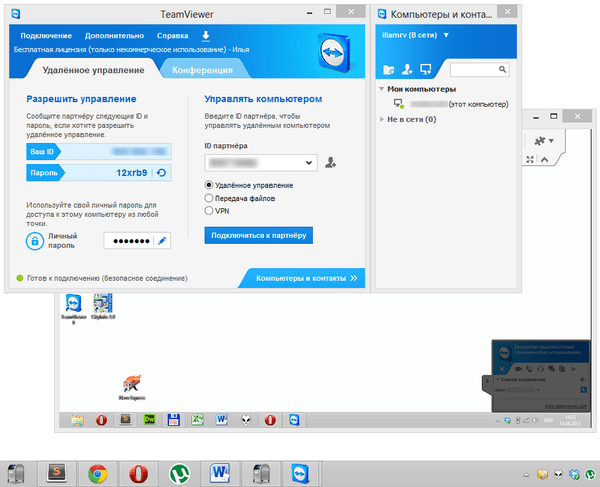
Pengendali jarak jauh
Pengguna menerima ID unik untuk mengidentifikasi komputer di jaringan, dan kata sandi sementara. Juga, menggunakan ID mitra (opsional - alamat IP) dan mengetahui kata sandinya, Anda dapat membuat koneksi ke perangkat jarak jauh.
Tiga mode koneksi tersedia:
- Remote control: mengontrol perangkat dari jarak jauh atau kerja tim di satu komputer
Semua tindakan dilakukan di komputer lain melalui jendela kendali jarak jauh. Pada saat yang sama, dimungkinkan untuk mengubah resolusi dan penskalaan, beralih antara monitor aktif dan opsi lainnya. - Transfer file: bagikan file selama sesi
Untuk pertukaran data di TeamViewer, dua panel pengelola file, di mana sumber daya host dan klien tersedia dan operasi file dasar untuk bekerja dengannya, seperti: membuat folder, menghapus, menyalin, dll. - VPN: mode jaringan virtual
Anda dapat mengatur jaringan pribadi virtual antar komputer untuk menyediakan akses publik ke perangkat (printer, media yang dapat dipindahkan, dll.).
Konferensi
Di tab TeamViewer ini, Anda dapat membuat konferensi kilat atau menyambung ke konferensi yang sudah ada. Alat yang tersedia termasuk komunikasi suara dan video, berbagi layar, perekaman sesi dengan kemampuan untuk mengonversi ke AVI. "Papan Tulis" (Whiteboard) digunakan sebagai kanvas untuk menggambar, membuat sketsa, komentar.

Salah satu kenyamanan TeamViewer yang tak terbantahkan adalah daftar "Komputer dan Kontak", yang menyediakan akses cepat ke perangkat. Selain itu, di sini Anda dapat melacak status jaringan komputer, bertukar pesan (ada opsi obrolan grup). Ke depan, perlu dicatat bahwa tidak setiap peserta dalam ulasan menawarkan buku alamat untuk koneksi cepat ke perangkat lain.
Untuk tujuan keamanan, program ini menggunakan enkripsi sesi (AES 256 bit) dan enkripsi lalu lintas (pertukaran kunci RSA). File yang ditransfer selama sesi ditandatangani oleh VeriSign dan pengguna akhir harus setuju untuk menerimanya. Melalui pengaturan TeamViewer, dimungkinkan untuk membatasi akses: mengatur akses ke semua operasi hanya setelah konfirmasi atau melarang sesi keluar.
Ringkasan
TeamViewer adalah solusi universal dengan pilihan metode kendali jarak jauh. Karena fungsi multimedia yang disajikan secara luas, pengaturan kontak yang nyaman, program ini optimal untuk konferensi.
[+] Fungsionalitas luas dari versi gratis
[+] Alat konferensi
[+] Keamanan
[+] Fitur presentasi
[-] Batas sesi jarak jauh (5 menit dalam versi gratis)
Ammyy Admin
Ammyy Admin tidak memerlukan instalasi dan menggabungkan antarmuka yang sederhana dengan fungsionalitas yang fleksibel. Program ini gratis, tidak memiliki batasan kapan digunakan di rumah. Didistribusikan untuk platform Windows, Linux/FreeBSD, perangkat seluler tidak didukung.

Modul klien dan operator tersedia di jendela utama. Pengguna menerima ID, yang dihasilkan dengan mengacu pada peralatan. Opsional, saat menghubungkan, Anda dapat menggunakan IP.
Bagian klien dapat diaktifkan atau dihentikan, sehingga menetapkan larangan koneksi; secara default, Ammyy Admin bekerja dalam mode standby. Anda dapat melacak status koneksi menggunakan indikator, yang decodingnya ada.
Ada buku alamat, kontak dapat digabungkan menjadi grup, mengubah urutan kontak, menambahkan alamat baru secara manual. Status jaringan komputer, bagaimanapun, tidak dapat dipantau.
Dari mode koneksi utama, Anda dapat memilih Desktop (remote desktop), pengelola file(Manajer file) dan Microsoft RDP. RDP memungkinkan Anda untuk terhubung ke desktop jarak jauh, fungsi Windows biasa disediakan.
Dari mode lainnya, ada Voice Chat (obrolan suara) dan Speed Test (tes kecepatan koneksi). Jelas, kemampuan multimedia tidak disajikan di sini sepenuhnya seperti di TeamViewer: Ammyy Admin tidak diposisikan sebagai semacam solusi perusahaan. Kami dapat mencatat fungsi berbagi layar, yang dikombinasikan dengan obrolan suara, menjadikan Ammyy Admin sebagai program yang cocok untuk bantuan jarak jauh.
Dengan masuk ke "Ammyy → Pengaturan → Operator", Anda dapat menentukan parameter RDP, memilih jenis enkripsi dan profil codec, sehingga mengurangi beban pada jaringan. Lebih penting lagi, tab "Jaringan" memungkinkan Anda untuk mengonfigurasi koneksi Ammyy Admin, menentukan router secara manual, mengaktifkan atau menonaktifkan transmisi data melalui Ammyy Worldwide Network.

Manajer file adalah dua panel, di mana operasi file standar antara klien dan operator tersedia.
Dalam pengaturan hak akses ("Klien → Hak akses"), parameter terpisah dapat diatur untuk setiap ID. Mode otentikasi (koneksi ke PC) tersedia untuk dipilih: berdasarkan ID Perangkat Keras, kata sandi, atau izin pengguna. Dengan demikian, Anda dapat melindungi komputer Anda dari koneksi jarak jauh yang tidak sah secara minimal.
Ringkasan
Keuntungan utama dari Ammyy Admin adalah kecepatan, antarmuka yang sederhana dan cepat, kemandirian relatif dari server Ammyy dan gratis. Ini mungkin bukan solusi terbaik untuk kerja tim, tetapi untuk penggunaan individu, dengan beberapa komputer yang Anda inginkan, ini cukup.
[+] Kecepatan
[+] Mudah diatur
[+] Dukungan RDP
[-] Tidak ada dukungan untuk perangkat seluler
Desktop Jarak Jauh Supremo
Supremo Remote Desktop adalah alat portabel yang nyaman untuk kendali jarak jauh, bantuan jarak jauh untuk pengguna lain. Bekerja di bawah Windows XP dan di atasnya, perangkat seluler tidak didukung.
Program dimulai tanpa instalasi, untuk memulai, host dan klien harus mengunduh Supremo Remote Desktop dari situs pengembang. Secara tradisional, dua mode operasi didukung: menggunakan komputer sebagai titik akses dan menghubungkan ke perangkat jarak jauh. Dalam kasus pertama, akses dibuka dengan menekan tombol Start. Bagian Kredensial Anda berisi data yang diperlukan untuk terhubung: ID dan kata sandi yang dibuat di awal sesi. Klien meminta otorisasi saat masuk (opsi Minta otorisasi), sehingga mencegah upaya akses tidak sah ke komputer.

Untuk menyambung ke host, gunakan bidang Mitra Anda, atau pilih alamat dari Buku Alamat. Daftar koneksi aktif ditampilkan di bagian Koneksi di jendela program utama.
Selama transmisi, protokol HTTPS (SSL) digunakan, data dienkripsi. Pengaturan keamanan tidak diungkapkan dengan baik: Anda dapat mengatur kata sandi untuk memulai program, tentukan ID yang diizinkan untuk koneksi.
Dari alat lain yang tersedia di Supremo Remote Desktop, seseorang dapat mencatat beberapa koneksi pengguna ke satu mesin. Untuk mentransfer file, digunakan pengelola yang menyerupai dua panel klasik; tersedia pengunggahan dan pengunduhan file. Tidak ada fungsi presentasi dan multimedia yang disediakan. Hal ini tentu membatasi penggunaan Supremo sebagai asisten jarak jauh.
Ringkasan
Supremo Remote Desktop adalah program yang mudah digunakan yang memiliki set standar alat untuk kendali jarak jauh. Hal ini dapat diperhatikan oleh pengguna yang tidak membutuhkan fitur multimedia.
[+] Tidak diperlukan konfigurasi router
[+] Antarmuka sederhana
[-] Sedikit pengaturan
[-] Render layar lambat
mRemoteNG
Berbicara tentang alat universal yang memungkinkan Anda bekerja dengan beberapa protokol secara bersamaan, mRemoteNG layak disebut. Program ini menyediakan akses ke VNC, ICA, SSH, Telnet, RAW, Rlogin dan HTTP/S, ada juga dukungan untuk RDP. Didistribusikan dalam versi penginstal portabel dan standar untuk platform Windows.

Antarmuka mRemoteNG diwakili oleh beberapa bagian, dengan adanya panel, tabbedness - sebagai hasilnya, mudah bagi pengguna untuk menyesuaikan tampilan program dengan caranya sendiri. Opsi utama tersedia di bagian "Konfigurasi". Di sini Anda dapat menentukan protokol yang diperlukan untuk koneksi dan parameter terkait: pengaturan koneksi, protokol, gateway, tampilan, sumber daya, dan lainnya. 'Konfigurasi' menampilkan status koneksi host.
Koneksi dengan perangkat dilakukan melalui panel koneksi cepat - mudah untuk membuat beberapa konfigurasi di sini, yang, dalam banyak kasus protokol, sangat nyaman. Koneksi dapat dikelompokkan dan konfigurasi dapat dengan mudah diimpor/diekspor.
Transfer file dilakukan melalui protokol SSH - yang tidak terlalu familiar bagi rata-rata pengguna dan pada saat yang sama, lebih dapat diandalkan dalam hal keamanan. Fitur tambahan termasuk pemindai port, alat eksternal dapat ditambahkan ke daftar.
Ketidakjelasan mRemoteNG sangat mencolok. Ini dimanifestasikan dalam antarmuka yang tidak biasa: tidak nyaman untuk bekerja dan mengkonfigurasi dengan setiap protokol tertentu. Dalam konfigurasi koneksi, banyak parameter berkurang tanpa bisa dikenali - ini dapat dikaitkan dengan kualitas lokalisasi. Saat Anda mencoba menemukan deskripsi fungsi, dokumentasinya diam, bagiannya kosong.
Ringkasan
Sebuah fitur penting dari mRemoteNG adalah kombinasi protokol populer ke dalam shell grafis tunggal. Dengan menyiapkan beberapa koneksi, tidak perlu menggunakan beberapa solusi khusus. Ini ditambah sampai batas tertentu mengkompensasi non-intuitif program dan kurangnya dokumentasi.
[−] Tidak intuitif
[+] Dukungan untuk banyak protokol
[+] Transfer file melalui SSH
[-] Kurangnya dokumentasi
VNC ketat
Situs web: http://www.tightvnc.com/
TightVNC Software mengembangkan beberapa produk: TightProjector, RFB Player, VNC Reflector dan TightVNC. TightVNC adalah program remote control, Anda dapat menggunakannya untuk memecahkan masalah komputer, tujuan pendidikan, dan administrasi.
TightVNC adalah solusi lintas platform. Untuk Linux, bagaimanapun, pada saat penulisan, hanya versi lama dari program yang tersedia, Mac OS tidak didukung. Namun, ada versi TightVNC pada platform Java yang tersedia, yang menyiratkan kemungkinan kendali jarak jauh melalui server web. Pada platform Windows, TightVNC diinstal sebagai aplikasi biasa atau sebagai layanan sistem. Mode diam didukung, cukup mudah untuk mentransfer konfigurasi ke komputer lain atau memperbarui server dari jarak jauh.
Toolkit TightVNC dibagi menjadi dua modul: WinVNC - bagian server yang diinstal pada mesin jarak jauh, dan aplikasi Viewer yang dirancang untuk melihat konten layar server jarak jauh. Dalam pengaturan koneksi Viewer, alamat server VNS dan kecepatan transmisi diatur.

Perlu dicatat bahwa TightVNC tidak menghasilkan kata sandi akses, Anda harus menentukannya sendiri di pengaturan. Status koneksi dapat dikenali dari ikon yang ditampilkan di area notifikasi: jika setidaknya satu pengguna terhubung ke komputer, warna ikon akan berubah.
Pengembang mengisyaratkan bahwa transfer data melalui VNC, terlepas dari perlindungan kata sandi DES awal, tidak sempurna. Untuk alasan keamanan, disarankan untuk menggunakan tunneling SSH. Pada saat yang sama, pengaturan TightVNC dapat mengurangi kemungkinan akses tidak sah menjadi nol. Dalam versi program yang akan datang, juga direncanakan untuk memperkenalkan metode perlindungan yang lebih andal.
Ringkasan
TightVNC mengejutkan dengan sejumlah besar pengaturan terkait koneksi, keamanan. Ini pilihan yang bagus untuk administrator, tetapi dalam hal transfer ke server dan pemeliharaan lebih lanjut - bukan pilihan terbaik untuk pengguna yang tidak berpengalaman.
[+] Konfigurasi fleksibel
[+] versi Java
[-] Pengaturan non-waktu nyata
[-] Antarmuka yang tidak intuitif
Utilitas Jarak Jauh
Remote Utilities adalah solusi, menurut pengembang, yang dirancang untuk usaha kecil dan menengah. Remote control dimungkinkan secara langsung, melalui jaringan lokal atau Internet. Saat bekerja dengan seperangkat utilitas, tidak diperlukan penyesuaian firewall atau pra-konfigurasi.

Kompleks ini hanya berfungsi di bawah Windows, untuk Linux diusulkan untuk menginstal emulator Wine - tetapi hanya untuk bekerja dengan RUT-Viewer. Tidak ada versi seluler.
Utilitas Jarak Jauh terdiri dari tiga modul: penampil - diinstal pada komputer lokal, host - pada komputer jarak jauh, agen - modul untuk dukungan pengguna. Agen, perlu dicatat, optimal untuk membangun komunikasi dengan cepat antara klien dan tuan rumah. Instalasi jarak jauh, serta pembaruan, sangat mudah berkat alat instalasi Jarak Jauh.
Sambungan dalam salah satu mode di atas dibuat menggunakan dialog Sambungan baru (Sambungan → Tambah Komputer), Anda dapat menentukan alamat IP, ID Internet, atau DNS sebagai titik akses. Komputer yang terhubung ditambahkan ke daftar buku alamat, dari mana perangkat yang diinginkan kemudian dipilih.
Alat kendali jarak jauh internal disediakan, seperti pengelola perangkat jarak jauh, penampil registri, terminal, dan pengelola file. Manajer dua panel dengan kemampuan untuk menyalin dan memindahkan data, meluncurkan dan membuka aplikasi dan dokumen pada host jarak jauh. Juga tersedia dukungan untuk terminal, kontrol daya.
Obrolan teks cukup sederhana, tetapi perlu diketahui bahwa Remote Utilities juga menawarkan obrolan audio/video kepada pengguna. Perlu disebutkan di sini adalah kemampuan untuk merekam video dan menyesuaikan kualitas transmisi - dari warna 24-bit hingga "gambar" yang dioptimalkan untuk jaringan dengan transmisi terbatas (selain itu, ada parameter mode penggunaan Jaringan di pengaturan Properti remote komputer). Singkatnya, ada fitur-fitur yang telah terdaftar lebih dari sekali dalam program serupa dengan dukungan RDP.
Utilitas Jarak Jauh mengasumsikan 3 jenis otorisasi, enkripsi AES dengan kunci 256-bit, kunci publik 2048-bit. Koneksi masuk difilter berdasarkan IP, Anda juga dapat membuat daftar pengguna tepercaya dengan hak akses berbeda. Subsistem keamanan bersifat opsional: Anda dapat memilih RUT atau WinNT. Kedua mode memungkinkan Anda untuk secara fleksibel mengonfigurasi akses ke fungsi tertentu untuk setiap pengguna, tidak ada perbedaan signifikan di antara keduanya.
Ringkasan
Seperangkat utilitas sederhana untuk koneksi jarak jauh, tanpa memilih protokol koneksi, tetapi sangat jelas dalam instalasi dan konfigurasi. Pada dasarnya, ia tidak memiliki lintas platform dan antarmuka yang ramah pengguna untuk bekerja dengan banyak perangkat secara bersamaan.
[+] Instalasi dan pembaruan jarak jauh dalam mode jarak jauh
[+] Ketersediaan pengaturan dasar untuk RDP
[+] Bekerja di lokal dan Internet
[+] Gratis (untuk penggunaan non-komersial)
Ammyy Admin adalah aplikasi manajemen komputer jarak jauh yang populer. Program ini memiliki antarmuka yang sederhana, serta kemampuan untuk kreasi cepat koneksi. Selain fitur utama, Ammyy Admin memberikan sejumlah fitur tambahan yang memastikan kenyamanan bekerja dengan perangkat jarak jauh. Aplikasi ini juga menyediakan kemampuan untuk mentransfer file dan membuat presentasi.
Seiring dengan opsi berbayar dari Ammyy Admin, pengembang menyediakan versi gratis untuk penggunaan pribadi. Meskipun memiliki keterbatasan yang signifikan, versi ini dapat digunakan untuk remote control. gratis di halaman situs web kami ini.
Manfaat Program
- Kemudahan penggunaan. Ammyy Admin mudah digunakan: antarmuka yang intuitif memudahkan untuk mempelajari prinsip menghubungkan pengguna ke pengalaman apa pun dengan aplikasi ini. Selain itu, program tidak memerlukan instalasi untuk memulai, pengguna hanya perlu mengunduh aplikasi dan meluncurkan pintasan. Anda dapat mengunduh Ammyy Admin secara gratis di halaman ini.
- Stabilitas koneksi tinggi. Berkat sistem stabilisasi aliran yang diterapkan dalam program ini, program ini memastikan stabilitas koneksi komputer yang tinggi bahkan dengan koneksi Internet kecepatan rendah.
- Perlindungan data yang andal. Perlindungan data yang ditransmisikan, termasuk informasi tentang penekanan tombol dan gerakan mouse, sesuai dengan standar AES dan RSA di seluruh dunia. Berkat algoritme operasi kripto yang baru, aplikasi ini menyediakan enkripsi yang andal untuk data yang ditransmisikan. Selain itu, kunci unik dibuat untuk setiap koneksi.
- Penggunaan gratis. Untuk penggunaan pribadi, Admin Ammi diberikan secara gratis dengan beberapa batasan. Untuk penggunaan komersial, pengembang menawarkan versi berbayar. Admin Ammi dapat diunduh secara gratis dengan mengklik tautan di halaman ini.
- Manajer file. Amiaadmin menyertakan pengelola file lengkap yang dengannya pengguna dapat mentransfer file hingga ukuran 140 TB. Admin Ammi juga menyertakan layanan untuk memulihkan transfer file jika koneksi terputus antar komputer.
- Kesesuaian. Ammyy Admin mendukung berbagai versi sistem operasi Windows, termasuk 8 dan 8.1 terbaru dalam versi 32 dan 64-bit. Dengan mengoptimalkan kerja aplikasi Admin Ammi, memastikan stabilitas tinggi dalam mengelola komputer jarak jauh. Anda dapat mengunduh Ammi Admin secara gratis untuk Windows 7 di halaman situs web kami ini.

Fungsi dan fitur tambahan
- Obrolan suara. Selama proses manajemen, pengguna dapat menggunakan obrolan suara, yang nyaman untuk pemeliharaan atau pembelajaran jarak jauh.
- Bekerja denganfirewall. Program tidak perlu membuka port atau membuat pengecualian untuk bekerja, Emmy Admin bekerja dengan sebagian besar firewall paling populer.
- buku kontak. Operator dapat menambahkan komputer yang diperlukan ke daftar kontak untuk koneksi secepat mungkin. Pengguna komputer yang membuat sambungan dalam buku kontak dapat mengatur tingkat akses tertentu untuk setiap operator. Emmy admin dapat diunduh secara gratis di halaman ini.
Unduh Ammi Admin
Admin Ammi menyediakan semua set alat yang diperlukan untuk bekerja dengan perangkat jarak jauh. Apalagi aplikasi ini disediakan dalam versi gratis. Untuk mengunduh program akses jarak jauh admin ammyy secara gratis, Anda harus mengikuti tautan yang disediakan.
Bagaimana cara mengikuti anak jika Anda tidak berada di dekatnya? Mudah. Ada program yang memungkinkan Anda melihat layar melalui Internet, dengan menautkan ke akun. Apalagi selain fungsi pelacakan, masing-masing program ini memiliki banyak fungsi tambahan. Mari kita lihat perangkat lunak pelacakan dan kendali jarak jauh yang paling populer.
NeoSpy adalah program untuk pemantauan jarak jauh PC pengguna dengan fungsi melihat layar online melalui Internet (tertaut ke akun). Dengan bantuan ini produk perangkat lunak Anda selalu dapat melihat layar PC rumah atau kantor Anda tidak hanya dari komputer lain, tetapi bahkan dari ponsel atau tablet Anda melalui Internet. Program ini mudah dipasang: Anda mengunduh wizard penginstalan dari situs web resmi, yang mengunduh program itu sendiri dan menginstalnya (omong-omong, tidak ada bilah alat iklan dan mengganggu yang bahkan perusahaan perangkat lunak besar telah bersalah akhir-akhir ini dalam distribusi paket). Selanjutnya, setelah instalasi, buka pengaturan dan tautkan program ke akun Anda, setelah itu fungsi melihat layar online akan tersedia.
Perangkat Lunak Mata-Mata NeoSpy
Selain tampilan normal, Anda dapat memilih apa yang akan ditonton: jendela yang terbuka, teks yang diketik di keyboard, situs yang dikunjungi pengguna, serta korespondensi dalam pesan instan yang diinstal pada PC pengguna.
Seperti yang dapat Anda lihat dari tangkapan layar pengaturan, program ini menyediakan banyak peluang, yang dipilih setiap orang untuk dirinya sendiri, berdasarkan tujuan dan sasarannya.
Menautkan akun sangat mudah. Pilih item "Lihat melalui Internet", masukkan nama pengguna dan kata sandi, klik "Hubungkan". Aktifkan pelacakan.
Sekarang buka situs web program, masukkan nama pengguna dan kata sandi Anda, buka tab "Akun" dan klik "Komputer Anda".

Pelacakan online di akun
Selain melihat layar itu sendiri, Anda dapat terhubung ke webcam Anda, yang akan membantu Anda memantau tidak hanya tindakan di komputer, tetapi juga di sekitarnya. Anda dapat melihat apakah anak Anda mengerjakan pekerjaan rumahnya.
Jika program diinstal pada perangkat portabel, program menunjukkan pada peta lokasi geografis perangkat Anda pada saat digunakan.
Perlu dicatat bahwa dari program yang dipertimbangkan semacam ini, NeoSpy-lah yang memungkinkan untuk melakukan pelacakan online rahasia dan memungkinkan Anda untuk menyimpan video dari layar di akun Anda. Dimungkinkan juga untuk menggulir, daripada menonton seluruh video. Tidak seperti NeoSpy, program lain tidak menyimpan video, dan pelacakan mengharuskan Anda untuk selalu terhubung ke layar.
Perbedaan penting antara NeoSpy dan program lain yang disajikan adalah pengawasan yang sepenuhnya tersembunyi, yaitu, pengguna tidak melihat pesan tentang koneksi Anda di layarnya, seperti, misalnya, di TeamViewer dan program lain, berkat ini anak Anda tidak akan tahu tentang pengawasan terhadapnya.Apa lagi yang bisa dilakukan dengan NeoSpy?
Enkripsi lalu lintas. Semua data yang dikirimkan melalui server dienkripsi dengan aman. Mereka hampir tidak mungkin untuk diuraikan. NeoSpy menggunakan enkripsi AES dari data yang dikirimkan melalui jaringan (layar gambar, penunjuk gerakan, sinyal keyboard, dll.). Perlindungan kata sandi ganda. Yang pertama adalah akun online: kata sandi yang digunakan untuk masuk ke sistem online. Ini hanya memungkinkan Anda untuk melihat daftar komputer yang sebelumnya ditambahkan ke sistem online, tetapi tidak memungkinkan Anda untuk menghubungi mereka. Kata sandi kedua (dan yang paling penting) adalah kata sandi akses, yang memungkinkan Anda terhubung ke komputer dan melihat data sensitif.

Antarmuka jendela utama
Peringatan Akses Jarak Jauh
Saat menggunakan opsi "Pesan", Anda dapat memberi tahu pengguna tentang sesuatu. Fitur keamanan lainnya:
Pengguna tidak dapat menghapus atau menutup modul pelacakan bahkan melalui pengelola tugas.
Mengontrol PC jarak jauh menampilkan layar PC tersebut (melalui Internet atau LAN) di monitor Anda sendiri. Artinya, Anda akan dapat melihat semua yang ada di PC jarak jauh seolah-olah Anda sedang duduk di depannya, terlepas dari jarak antar PC.
Program ini memungkinkan Anda untuk bekerja dengan PC jarak jauh yang berbeda secara bersamaan, dari mana saja di dunia.
Bagaimana Remote Desktop di NeoSpy berbeda dari program lain?Keuntungan utama dari perangkat lunak remote control NeoSpy adalah:
- Keylogger bawaan;
- Kecepatan dan kinerja tinggi;
- Internet Gateway memungkinkan Anda untuk terhubung ke PC jarak jauh di belakang firewall atau ketika tidak ada perutean alamat IP atau alamat IP berubah secara dinamis - ini adalah fitur unik dari program ini!
- Beban jaringan rendah karena algoritma kompresi data yang dioptimalkan. Algoritma enkripsi membuat penggunaan program benar-benar aman;
- Beberapa koneksi simultan. Dengan fitur ini, administrator jaringan dapat secara efektif melihat berbagai komputer jarak jauh secara bersamaan;
- GUI nyaman dan intuitif;
- Remote Desktop mudah dipasang. Anda tidak perlu menjadi ahli komputer untuk mengatur dan mengoperasikan perangkat lunak ini.
UltraVNC sangat kuat dan sederhana, dan yang tak kalah pentingnya, gratis. Ini menampilkan desktop PC jarak jauh (melalui Internet atau LAN) di layar komputer Anda. Program ini memungkinkan Anda menggunakan mouse dan keyboard untuk mengontrol komputer jarak jauh yang terhubung dengan Anda. Anda dapat mengelola komputer ini seolah-olah itu milik Anda sendiri. Untuk pekerja dukungan teknis, program ini akan sangat berguna, karena. akan membantu Anda mengakses PC klien dengan cepat dan melakukan operasi yang diperlukan, di mana pun klien berada. Program tidak memerlukan tindakan yang sangat kompleks dari klien dan diluncurkan dari file. UltraVNC bekerja dengan baik di hampir semua sistem operasi (Windows: dari Windows 95 hingga Windows8, Linux, Mac OS) x32 dan x64. Dengan penampil internal, Anda dapat berbagi file antar komputer.

Antarmuka UltraVNC
Siapa yang akan mendapat manfaat dari UltraVNC - bagi mereka yang membutuhkan dukungan untuk pengguna Windows jarak jauh. Produk telah dirancang khusus untuk memenuhi kebutuhan:
- Meja Bantuan;
- departemen TI;
- Pengguna yang ingin membantu kerabat dan teman mereka, atau mengakses PC rumah mereka dari kantor atau warnet.
Kontrol Jarak Jauh Mini DameWare
Perangkat lunak remote control PC yang kuat yang berjalan di Windows, Linux dan Mac OS. DameWare Mini Remote Control (MRC) adalah salah satu perangkat lunak kendali jarak jauh terbaik. DameWare Mini Remote Control tersedia dari DameWare Central Server dan Administration Console untuk manajemen tingkat lanjut. MRC dilisensikan berdasarkan jumlah kendaraan di organisasi Anda. Program ini dibuat lebih dari 10 tahun yang lalu dan sejak itu ribuan administrator TI telah mendapatkan koneksi sempurna ke server jarak jauh, PC, dan laptop berkat DameWare Mini Remote Control. DameWare MRC menyediakan remote control untuk Sistem Mac OS X, Windows dan Linux dan menyertakan banyak fitur hebat untuk kontrol PC jarak jauh.
Antarmuka kontrol yang intuitif. Anda dapat menerima informasi dari komputer jarak jauh yang dapat ditemukan di mana saja: di gedung yang sama, di sisi lain kota, atau di seluruh dunia. DameWare MRC membuat penggunaan desktop jarak jauh menjadi sangat cepat.
Manfaat Remote Control DameWare Mini:
- Pengendali jarak jauh Sistem Windows, Mac OS X dan Linux. Terhubung melalui RDP, RDP atau VNC dari satu konsol. Layar terpisah dibuat untuk setiap pengguna, untuk pemecahan masalah jarak jauh yang mudah. Transfer file dimungkinkan selama sesi remote control Mini Remote Control dapat digunakan dengan server pusat DameWare dan konsol administrasi yang menyediakan kemampuan manajemen tingkat lanjut dari satu pusat. Anda dapat me-restart komputer Anda dan menyalakan komputer tidur, mengedit pengaturan BIOS dari jarak jauh, membuat gambar Mount ISO pada PC jarak jauh. Dimungkinkan untuk menginstal atau menginstal ulang OS dari jarak jauh.
Dengan fitur obrolan DameWare MRC, Anda dapat mengobrol online dengan pengguna jarak jauh untuk mengatur komputer mereka. DameWare MRC memungkinkan Anda untuk menentukan aturan untuk mengakses PC jarak jauh untuk berbagai jenis pengguna: memerlukan non-administrator untuk mendapatkan izin untuk koneksi jarak jauh; izinkan administrator terhubung tanpa izin; mengelola hak akses menggunakan kebijakan grup. Menyebarkan Remote Control Secara Otomatis: DameWare MSI Builder disertakan dengan MRC, memungkinkan Anda membuat paket MSI untuk menginstal agen layanan pelanggan MRC, termasuk pengaturan kustom apa pun. DameWare Mini Remote Control mendukung otentikasi dan koneksi jarak jauh menggunakan kartu pintar. MRC adalah bagian dari alat administrasi sistem DameWare Remote Support (DRS). Selain RTO, paket perangkat lunak DRS termasuk DameWare Mobile, Administrasi Windows, Direktori Aktif, manajemen, konfigurasi, dan alat ekspor. Namun, harap dicatat bahwa untuk mengunduh versi uji coba, Anda harus mengisi formulir pendaftaran.
Radmin 3 adalah program untuk remote control PC Anda yang menjalankan Windows. Program ini memungkinkan untuk bekerja pada beberapa komputer sekaligus dengan cukup lengkap, cukup dengan menghubungkan ke desktop PC jarak jauh. Perangkat lunak ini memungkinkan Anda untuk menggunakan banyak bahasa, berbagi file. Kemampuan untuk bekerja dalam mode Telnet memungkinkan untuk mengelola organisasi besar dari jarak jauh tanpa masalah.

Pengendali jarak jauh Radmin
Fitur program:
- Program ini kompatibel dengan semua versi Windows.
- Kecepatan luar biasa.
- Koneksi aman.
- Mendukung fitur Intel® AMT.
- Bekerja di bawah Windows 8 x86 dan x64.
- Dukungan untuk obrolan multi-pengguna, baik teks maupun suara.
- Bekerja dengan banyak monitor.
- Mudah dan sederhana untuk menginstal.
- Transfer file dilindungi.
- Tidak memerlukan banyak sumber daya sistem.
- Mendukung beberapa koneksi secara bersamaan.
- Dukungan teknis gratis.
Fitur tambahan:
Kemampuan untuk memilih mode transmisi warna layar: dari 2 ribu hingga 16 juta warna.
- Dukungan roda mouse.
- Dukungan untuk pintasan keyboard.
- Tidak ada batasan pada resolusi layar PC jarak jauh.
- Penampil kompatibel dengan Wine (berfungsi di bawah OS Linux).
- Dukungan papan klip.
- Buku alamat tak terbatas.
- Pencarian bawaan untuk server Radmin.
- Referensi yang sangat baik.
- Bekerja dalam mode TelNet.
- Kemampuan untuk mematikan PC dari jarak jauh.
- Pencatatan semua koneksi.
Program lain yang memungkinkan Anda terhubung dengan mudah ke komputer mana pun yang memiliki akses Internet adalah TeamViewer. Cukup ID dan kata sandi saja, karena program ini memiliki kemampuan untuk berjalan bahkan tanpa instalasi. TeamViewer adalah program untuk mengelola PC, menampilkan jendela tertentu dari layar Anda ke pengguna lain, yang membantu melatih karyawan, mengadakan rapat, mendengarkan laporan karyawan, dan sekadar mendiskusikan serta merencanakan pekerjaan tanpa meninggalkan komputer.

Kontrol jarak jauh melalui TeamViewer
Anda dapat membuat akun di situs web program dan menambahkan komputer apa pun ke buku alamat Anda. Daftar di dalam buku didukung, yang memungkinkan Anda terhubung ke komputer yang diinginkan hanya dalam dua klik, cukup dengan memilih nama PC yang diinginkan dari daftar. Untuk koneksi permanen Anda dapat mengatur kata sandi permanen dan menyimpannya di buku alamat. Ini akan memungkinkan Anda untuk terhubung dengan cepat ke komputer yang diinginkan tanpa memasukkan kata sandi. Keuntungan TeamViewer: Program ini memiliki mode konferensi (tetapi ada batas 25 peserta). Ada dukungan untuk perangkat seluler. Anda dapat mengambil tangkapan layar secara real time. TeamViewer menjamin keamanan koneksi. Program ini shareware dan memiliki batasan penggunaan gratis. Fitur berbayar lebih cocok untuk perusahaan besar. Namun, ada beberapa masalah konektivitas antara versi yang berbeda. Pengguna dengan versi 9 tidak lagi dapat terhubung ke pengguna dengan versi 4.
Anyplace Control adalah program kendali jarak jauh. Program ini menampilkan desktop jarak jauh klien di layar Anda dan memungkinkan Anda untuk mengontrolnya dari jarak jauh menggunakan mouse dan keyboard Anda sendiri. Beberapa aplikasi populer perangkat lunak termasuk dukungan jarak jauh dalam lingkungan perusahaan atau hanya bekerja dari rumah dengan akses jarak jauh ke komputer kantor.
Mentransfer file antar PC Anyplace Control menyediakan opsi yang mudah dan aman untuk mentransfer file antar PC menggunakan antarmuka yang mirip dengan Windows XP Explorer. Perangkat lunak transfer file Anyplace Control sangat cepat dan andal. Bahkan jika terjadi kegagalan jaringan, itu akan melanjutkan transmisi di lokasi di mana kegagalan terjadi. Dengan demikian, tidak perlu memulai prosedur lagi. Tidak perlu mengatur router atau firewall. Anda akan dapat terhubung ke Remote Desktop dengan tiga cara yang berbeda: "Connection IP", "Account Connection" dan "Computer Connection ID" Anyplace Control menyediakan akses ke PC jarak jauh melalui Internet yang tidak memiliki alamat IP eksternal. Anda dapat dengan mudah terhubung ke PC lain dengan alamat IP dinamis atau alamat internal (192.168.xx) tanpa konfigurasi jaringan tambahan. Anda akan dapat dengan mudah terhubung ke PC Anda melalui Internet, bahkan jika itu berada di belakang router, firewall, atau server proxy. Anda tidak perlu membuka port firewall atau mengkonfigurasi router Anda.

Antarmuka Kontrol Di Mana Saja
Anda dapat terhubung ke klien Anda dalam beberapa klik. Anyplace Control tidak memerlukan keahlian komputer khusus. Jika instalasi standar modul host terlalu rumit, maka pengguna jarak jauh dapat mengunduh perangkat lunak secara manual dengan mengklik tautan khusus yang memiliki modul host yang telah dikonfigurasi sebelumnya (tidak memerlukan instalasi atau konfigurasi tambahan apa pun).
Ringkasnya, kita dapat mengatakan bahwa sebagian besar program mendukung fungsi yang paling penting - kontrol langsung dari PC jarak jauh. Ada yang gratis, ada yang harus dibeli. Beberapa program mendukung pembuatan akun, yang sangat menyederhanakan manajemen jarak jauh di masa mendatang. Seringkali Anda hanya dapat melihat layar komputer jarak jauh tanpa mengendalikan yang terakhir. Namun, tidak semua program bersifat multiplatform. Beberapa bekerja secara eksklusif di bawah kendali hanya satu sistem operasi, yang sangat tidak nyaman di organisasi besar. Untuk tujuan seperti itu, jauh lebih bijaksana untuk menggunakan produk global berbayar yang mendukung pembuatan akun dan daftar PC, menyimpan kata sandi, menjalankan sebagian besar sistem operasi paling populer dan mudah diintegrasikan ke dalam organisasi besar. Jika yang perlu Anda lakukan hanyalah memantau layar PC rumahan Anda secara berkala dari jarak jauh, tidak ada gunanya membeli perangkat lunak mahal, yang sebagian besar fungsinya tidak akan Anda perlukan. Perlu juga memperhatikan pengoperasian program: beberapa dengan jelas menunjukkan keberadaan jarak jauh Anda di komputer, dan beberapa tidak memanifestasikan dirinya dengan cara apa pun, yang akan sangat berguna untuk pengawasan rahasia di komputer.



































